
精品为您呈现,快乐和您分享!
收藏本站
应用简介
360zip是360压缩推出的国际版压缩软件。与原来的360压缩相比,360zip具有更清新的界面,并且软件不附带任何广告。与使用360 Compression 不同,广告会不时弹出。简而言之,它更像是一个无广告版本。 360zip完全免费,无捆绑软件,支持多语言转换。
360zip是360压缩推出的国际版压缩软件。与原来的360压缩相比,360zip具有更清新的界面,并且软件不附带任何广告。与使用360 Compression 不同,广告会不时弹出。简而言之,它更像是一个无广告版本。 360zip完全免费,没有捆绑软件。它支持多语言转换,是一款非常好用的压缩软件。
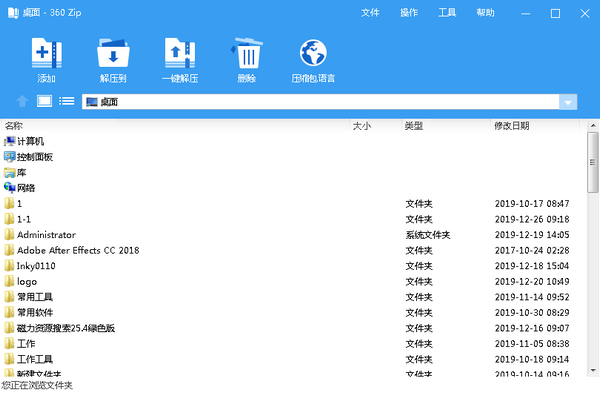
软件特点
免费
360 Zip支持42种压缩格式的解压,并且永久免费。您不再需要为试用期满或重复购买提示而烦恼。
安全
很多木马都是在压缩包内传播的,360Zip使用的是360Total
安全云安全引擎在打开压缩包时自动扫描文件是否有木马,快速识别文件!
极速
在不牺牲压缩率的情况下,智能为图片、视频、文档等选择最佳压缩方式,压缩速度比传统压缩软件快40%。
指示
1、下载安装软件后,如果您的电脑中有360压缩,可以卸载原版本重新安装。
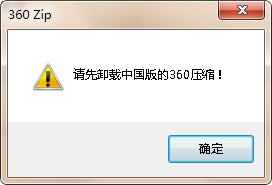
2、进入安装程序后,一定要安装在C盘外。
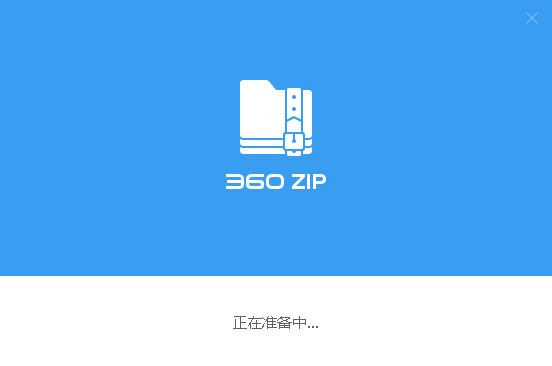
3.进入软件界面设置语言。
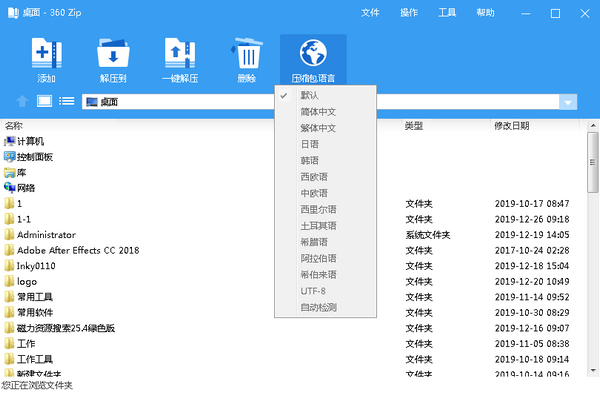
常见问题
1.产品简介
360zip是新一代压缩软件,永久免费。 360zip比传统压缩软件更快、更轻,支持解压rar、zip、7z、iso等多达42种主流压缩文件。 360压缩内置云安全引擎,可检测木马,更安全。它大大简化了传统软件繁琐的操作,改进了20多个使用细节,并拥有全新的界面。 360压缩的主要特点是快速轻量、兼容性好、更安全、更美观、永久免费。
2.如何压缩文件?
通过右键菜单压缩文件:
选择一个或多个文件后,右键单击该文件,在弹出的右键菜单中选择【添加到压缩文件.】,在新弹出的【您将创建一个压缩文件】中设置压缩选项。文件]窗口。单击【立即压缩】即可执行压缩操作。如果要将生成的压缩文件保存在当前文件夹中,还可以选择【添加到“文件名.zip”】来实现快速压缩。
通过软件主界面压缩文件:
打开360压缩,选择一个或多个文件,点击软件主界面左上角的【添加】图标,在新弹出的【您将创建一个压缩文件】窗口中设置压缩选项,点击[立即压缩] 文件可以被压缩。
3.如何解压文件?
通过右键菜单解压文件:
右键单击选中的压缩文件,在弹出的右键菜单中选择【解压文件.】,在新弹出的【解压文件】窗口中设置解压选项,然后单击【确定】继续。减压操作。如果解压后的文件保存在当前文件夹中,还可以选择【解压到当前文件夹】进行快速操作。
通过软件主界面解压文件:
打开360压缩,找到需要解压的压缩文件,点击选中,点击软件主界面左上角第二个【解压到】图标,在新弹出的窗口中设置解压选项,然后点击【确定】即可解压文件。解压缩。
4.如何对压缩包进行加密?
压缩文件时,点击【您将创建压缩文件】界面中的【添加密码】按钮,然后输入密码。
5.如何分卷压缩?
压缩文件时,在【您将创建一个压缩文件】界面中,单击,在【压缩卷大小】下拉框中输入合适的大小。
6.如何对压缩包进行木马检测?
使用360压缩解压打开压缩包后,会自动对压缩包内的文件进行云木马检测,确保使用安全。云木马检测后,360压缩会对压缩包中不同类型的文件进行安全评级,有效识别木马、脚本、普通文件、风险文件,并在界面右上角有相应的图片提示。需要注意的是:双击木马安全级别的文件会弹出点击拦截对话框,有效防止您误双击打开木马,更加安全。
需要注意的是:双击木马安全级别的文件会弹出点击拦截对话框,有效防止您误双击打开木马,更加安全。
对于木马和风险级别的文件会有弹窗警告。
7.如何更改默认的压缩格式关联?
在360压缩的右上方菜单中,点击【工具】,选择【选项】,在新弹出的【设置】界面中,点击【文件关联】选项卡,通过勾选不同的压缩来更改软件默认的压缩格式关联格式。点击【确定】确认更改后的压缩格式关联。
8.如何减少关联的右键菜单项?
在360压缩的右上方菜单中,点击【工具】,选择【选项】,在新弹出的【设置】界面中,勾选【级联右键菜单】,点击【确定】确认,这样相关的右键菜单将减少为一项。
9.如何进行固实压缩,什么是固实压缩?
固体压缩是一种特殊的压缩存储格式。固体压缩将所有要压缩的文件视为连续的数据流。通俗地说,你可以这样想:普通压缩就是将文件逐一压缩,然后合成为一个压缩包。固压缩首先将这些文件连接起来,压缩成一个大文件。这样做的好处是在压缩大量小文件时压缩率更高,而且压缩后的文件大小更小。但缺点是即使只打开一个小文件,也需要解压整个压缩包。实际使用中,只要需要最小的压缩体积,就尽量使用7z固体压缩。这个缺点实际影响不大。目前360压缩右键菜单中的“添加到***.7z”默认为固体压缩。您可以使用此菜单项直接压缩非常小的文件。也可以在【您将创建压缩文件】界面中选择【压缩率优先】或者在【自定义】中将压缩格式设置为7z并勾选【创建固态压缩文件】选项,实现7z固化。真正的压缩。 (注意:所有zip压缩文件始终是非solidity,因此zip压缩不支持solidity。)
热门攻略
热门资讯